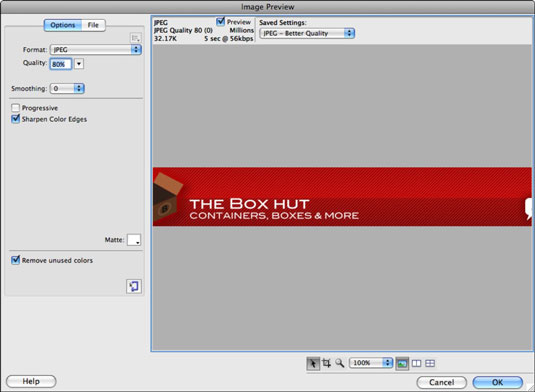Jei sukūrėte meno kūrinius arba paruošėte vaizdus naudodami „Photoshop“, originalius PSD failus galite įdėti tiesiai į „Adobe Creative Suite 5“ („Adobe CS5“) Dreamweaver puslapius. Vaizdo peržiūros lange galite išsaugoti „Photoshop“ failus į žiniatinkliui paruoštus vaizdo formatus, tokius kaip GIF, JPEG ir PNG, ir pakeisti meno kūrinių mastelį bei apkarpyti prieš dedant juos į puslapį.
Spustelėkite, kur norite įdėti naują vaizdą.
Tada spustelėkite objektą Vaizdas skydelio Įterpti kategorijoje Bendra.
Pasirodo dialogo langas Select Image Source.
Naršykite ir pasirinkite Photoshop PSD failą, tada spustelėkite Pasirinkti/Gerai, kad pasirinktumėte vaizdą.
Pasirodo dialogo langas Vaizdo peržiūra.
Galite optimizuoti, apkarpyti, keisti mastelį ir išsaugoti savo vaizdą žiniatinkliui patogiu GIF, JPEG arba PNG formatu.
Išsaugokite savo vaizdą.
Skirtuke Parinktys išskleidžiamajame sąraše Formatas pasirinkite failo formatą, kuriuo norite išsaugoti vaizdą, ir iš išskleidžiamojo sąrašo Kokybė pasirinkite geriausiai jūsų vaizdą atitinkančius kokybės nustatymus.
Norėdami pasirinkti iš anksto nustatytą vaizdo kokybę, galite naudoti dialogo lango viršuje esantį išskleidžiamąjį sąrašą Išsaugoti nustatymai.
(Pasirenkama) Spustelėkite skirtuką Failas, kad perjungtumėte į Failo parinktis.
Įveskite nustatymus, kad pakeistumėte vaizdą, arba naudokite peržiūros lango apačioje esantį įrankį Apkarpyti, kad apkarpytumėte vaizdą.
Spustelėkite Gerai, kad išsaugotumėte vaizdą.
Pasirodo dialogo langas Išsaugoti žiniatinklio vaizdą.
Eikite į savo svetainės šakninį aplanką ir spustelėkite Gerai, kad išsaugotumėte vaizdą atitinkamame aplanke (pavyzdžiui, numatytame vaizdų aplanke).
Jei pasirodo dialogo langas Vaizdo skirtuko pritaikymo neįgaliesiems atributai, alternatyviame teksto lauke įveskite trumpą vaizdo aprašymą ir spustelėkite Gerai, kad įdėtumėte vaizdą.
Įdedamas naujas vaizdas, o jo viršutiniame kairiajame kampe pasirodo maža piktograma. Šis išmaniojo objekto indikatorius rodo dvi žalias rodykles, rodančias, kad vaizdas yra atnaujintas.
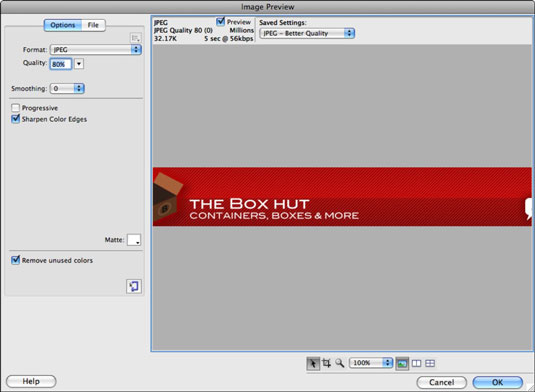
Dialogo lange Vaizdo peržiūra galite optimizuoti ir išsaugoti žiniatinkliui paruoštą vaizdą iš pasirinkto Photoshop failo.